4 způsoby, jak opravit správce aktualizací Razer nelze aktualizovat (09.15.25)
Správce aktualizace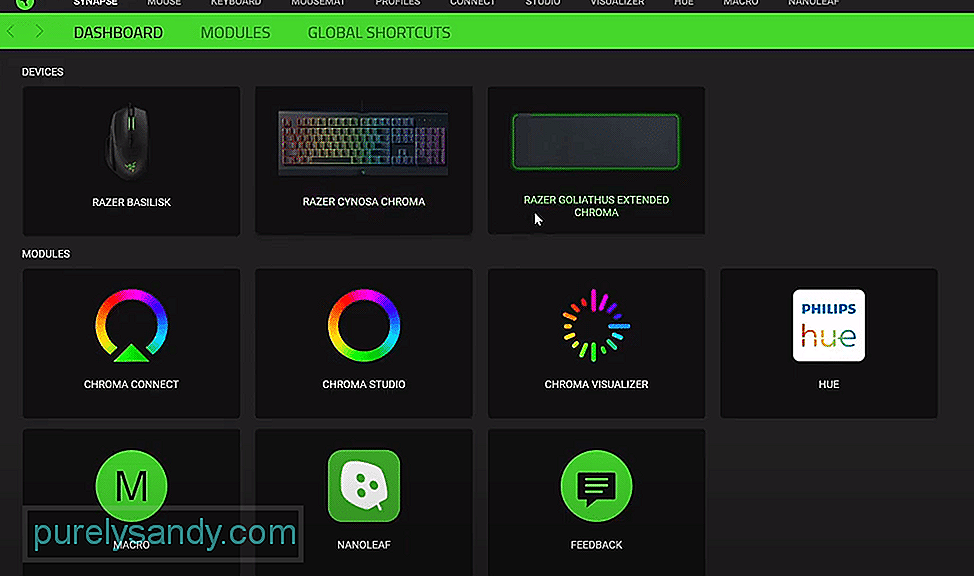 Razer nelze aktualizovat
Razer nelze aktualizovat Razer poskytuje oficiální softwarovou podporu pro každou periferii, kterou poskytuje. Prostřednictvím softwaru mohou uživatelé mít na svých periferních zařízeních více možností přístupu. Mohou také přizpůsobit a nastavit, jak chtějí, aby jejich klíče fungovaly.
Jak opravit nástroj Razer Update Manager Unable To Start?Poměrně mnoho uživatelů si stěžovalo na problémy, se kterými se setkávají při pokusu o aktualizaci svých klíčů Software Razer. Podle nich pokaždé, když software přejde do režimu aktualizace, vydá chybu se stavem „Razer Update Manager není schopen spustit“.
Kvůli této chybě se také zasekly na aktualizaci a nemohou efektivně používat software. To je důvod, proč dnes; podíváme se na tento problém a vysvětlíme vám, jak můžete tento problém napravit. Zde jsou všechny kroky pro řešení potíží, které budete muset provést:
Jednou z prvních věcí, které můžete udělat, když narazíte na problém související s aktualizací, je kontrola vašeho internetu. Je možné, že důvod, proč se váš software neaktualizuje, je způsoben tím, že váš internet aktuálně nefunguje tak, jak by měl.
Chcete-li si ověřit, zda váš internet funguje nebo ne, důrazně doporučujeme spustit test rychlosti internetu. To by vám mělo sdělit šířku pásma, kterou aktuálně získáváte. Pokud váš internet opravdu nefunguje tak, jak by měl, měli byste okamžitě kontaktovat svého ISP.
Existuje také možnost, že dojde k chybě softwaru. Chytrý software Razer Synapse je opravdu běžný problém, který mnoho hráčů zřejmě zažívá. Může se stát, že v současné době čelíte stejné věci.
Pokud tomu tak je, doporučujeme začít s restartováním všeho. Začněte restartováním aplikace. Pokud se to nezdá moc, zkuste restartovat počítač. Můžete také zkusit restartovat směrovač.
U mnoha routerů se zdá, že je v nich antivirové nastavení, které brání Razer Synapse v aktualizaci softwaru. Po deaktivaci této funkce v nastavení routeru všichni uživatelé potvrdili, že mohli snadno aktualizovat software bez jakýchkoli komplikací.
Tato funkce je většinou k dispozici u routerů ASUS. V podstatě musíte deaktivovat funkci AIProtection, která je ve výchozím nastavení ve vašem routeru obvykle povolena. Chcete-li tuto funkci deaktivovat, budete muset vypnout funkci Trendmicro na routeru. Důvod, proč se to stane, je ten, že kdykoli se Razer Synapse pokusí získat přístup k vaší IP adrese pro aktualizaci, váš router to považuje za hrozbu. Dále také doporučujeme zkusit deaktivovat antivirový program nebo program Windows Defender, když je aktualizace spuštěna.
Účinným způsobem řešení tohoto problému je pokus o přeinstalování softwaru. Jakmile software úplně odinstalujete z počítače. Doporučujeme také odstranit všechny dočasné soubory, které jste ve svém počítači našli.
Jediné, co musíte udělat, je přístup do složky Razer, kterou máte uvnitř Program Files (x86), a také do Programu Datová složka. Odstraněním složek Razer umístěných uvnitř vymažete všechny dočasné soubory a soubory mezipaměti. Nyní můžete pokračovat v instalaci nejnovější verze softwaru Razer Synapse z vašeho prohlížeče. Jakmile dokončíte stahování softwaru, nezapomeňte jej spustit jako správce.
Sečteno a podtrženo
Tady jsou 4 způsoby, jak opravit Správce aktualizací Razer, který nelze aktualizovat. Nezapomeňte si tento článek přečíst a rychle a snadno jej opravit. V případě jakéhokoli dotazu musíte zanechat komentář v sekci komentářů níže!
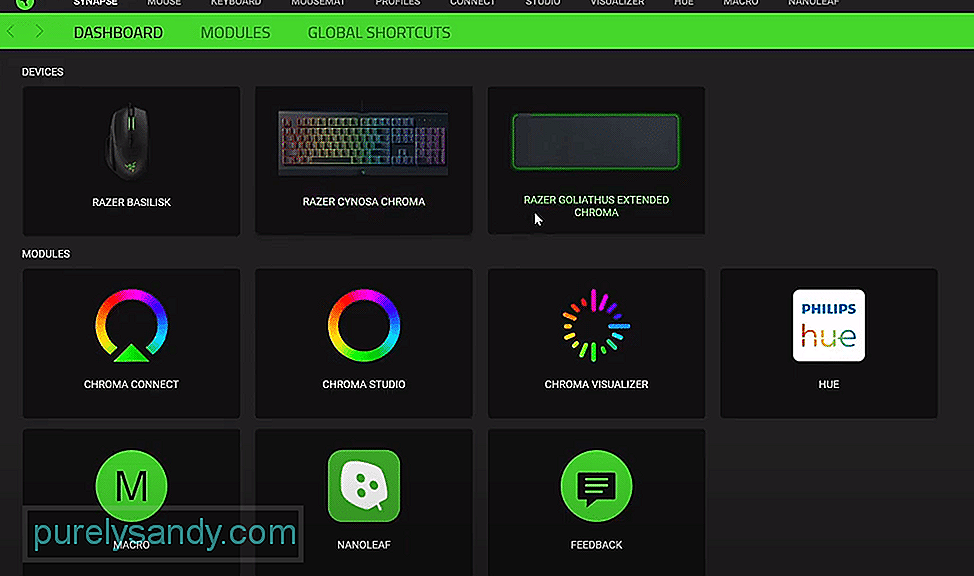
YouTube video: 4 způsoby, jak opravit správce aktualizací Razer nelze aktualizovat
09, 2025

